目次
問題形式の決め方
出題の際、問題のジャンルを決めます。
作った問題のジャンルが何になるのか、良く確認してから出題してください。
ジャンル選択ミスをした場合、非公開にしなければならない場合があります
ジャンル
- ◯◯を特定する事が目的のもの(物、記憶、言葉、等)
- WHAT(何?)を問う問題
- 出題者演じる人物が知らない情報があり、◯◯を特定する事が目的では無いもの
※出題者が人物を演じていても、すべての情報を知っている者(神、等)であればウミガメのスープになります。
※出題者演じる人物が知らない情報があり、◯◯を特定する事が目的のものの場合は、タイトルに【亀夫君形式】とついた20の扉になります。
- 出題者がすべての情報を知り、◯◯を特定する事が目的では無いもの
- HOW(どのように?)やWHY(何故?)を問う問題
- ◯◯を特定する事が目的では無いもの
- 上記に当てはまらないもの
出題の際のジャンル選定の簡易フローチャート
どのジャンルにすれば良いか分からないときは、以下のチャートに従って決めてください。
Q.◯◯を特定する事が目的のものですか? →YES 20の扉で出題しましょう
↓NO
Q.出題者は全ての情報を知っている状態で回答しますか? →NO 亀夫君問題で出題しましょう
↓YES
Q.YESNO関係ないで回答しますか? →YES ウミガメのスープで出題しましょう
↓NO
新ジャンルで出題しましょう
※例外もあります
出題の入力確認フォームの説明
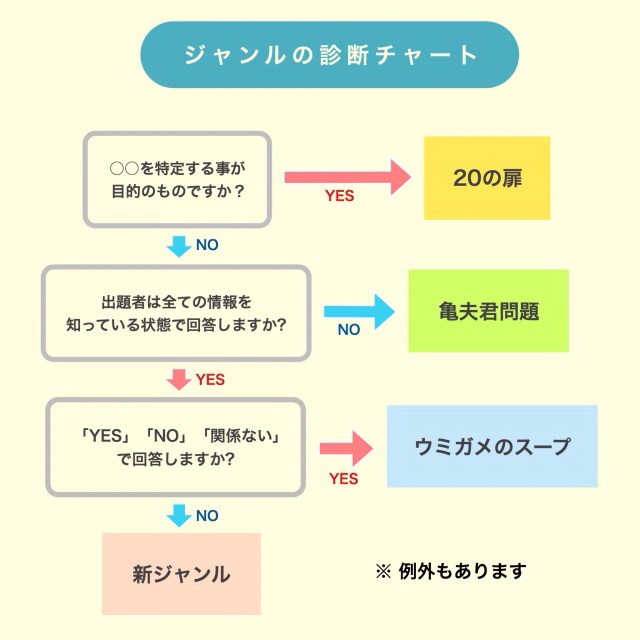
- ① 問題のジャンルを選択
- 文字通り出題する問題のジャンルを必ず選択して下さい。
総出題数が規定数を超えると、出題出来るジャンルが増えます。
迷った時は簡易フローチャートを使用してみましょう。
- ② タイトル
- 出題する問題のタイトルを必ず記入して下さい。
ただし、タイトルは30文字以内にしてください。
出題した後に編集は出来ないので慎重に。
- ③ 本文(編集不可)
- 出題する問題の問題文を必ず記入して下さい。
出題した後に編集は出来ないので慎重に。
- ④ 解答(編集可)
- 出題する問題の解説を必ず記入して下さい。
出題した後にも編集する事が出来ます。
- ⑤ 制限時間を設定(任意)
- 出題する制限時間を設定する際には
30分 1時間 1日 3日 1週間
の中から選択して下さい。
出題時に制限時間までのカウントダウンがなされます。
制限時間を過ぎると質問は一切出来なくなります。
- ⑥ 質問数制限を設定(任意)
- 20の扉、新ジャンル問題にて質問数の制限をする際には
1問 3問 10問 20問 50問 100問
の中から選択して下さい。
質問数が設定数を超えると、自動的に解答モードへと移ります。
- ⑦ 改行できる長文質問の使用を許可しますか?(許可ならチェック)
- 新ジャンル問題にて質問文を改行出来る様にするならばチェックをして下さい。
- ⑧ グロテスクな描写がある場合は必ずチェックしてください。
- 解説に残酷な描写がある場合は必ずチェックして下さい。
チェックすると解説に
「残酷な描写がありますので、注意してください。」
と、赤大文字で注意喚起とその後、8行程度の空白の後に解説が表示されます。
- ⑨ ユーザーの発言の名前非公開を許可しますか?(許可ならチェック)
- コメント欄にて匿名での発言を許可する場合にはチェックをして下さい。
- ⑩ 確認画面
- 全て記入出来たら押して下さい。
- 出題するにあたって以下のメッセージが出ます。
- 取扱説明書と解説文書を全文読み理解しましたか?
- 過去の問題を20問以上読みましたか?
- 質問者として何度か参加しましたか?
またユーザー登録してから三日の間、さらに質問者として参加していないと出題する事はできません。
出題時の注意点
残酷描写の注意文表示
残酷な描写の注意文は、問題一覧や問題文などには表示されず、解説が表示された時、
解説文の冒頭だけに残酷な描写がありますので、注意してください。と赤く大文字で表示され、解説の本文まである程度改行されます。
問題文が以下の点に当てはまるものの場合、毎回必ずこの注意文を表示させてください。
- 流血を伴う暴力およびそれに類する行為の描写があるもの。
その他にも、自分で残酷描写だと判断した場合に使ってください。
過去の問題に該当する問題がある場合にもこの注意文を表示させてください。
出題画面で「グロテスクな描写がある場合は必ずチェックしてください。」にチェックを入れて下さい。
忘れた場合等は「グロ注意表示」ボタンをクリックして下さい。
削除対象について
投稿された問題の「強制修正」「問題削除」対象となるのは、以下の通りです。
- 他者の権利やプライバシーを侵害する物。
- 性的表現のある物、及び性的な物と思わせるような表現。
- 有害なプログラム・スクリプト等を含む物。
- 宣伝だけが目的の物。
- 質問が長期間一つも無く、出題者の参加者呼び込みが積極的で無い物。(警告→削除となります。)
- その他、管理人が不適当と判断した物。
他者の権利を侵害する物については、以下の項目が対象になります。
- マンガやアニメなどに関するストーリー、設定、名前の使用。
- 他所ですでにある他人の作った問題の転載。
- 他人の著作物である文章(引用を除く)の転載。
- 他人の著作物である画像(挿絵)の転載。
問題文や質問・回答の一部分だけが対象の場合は「強制修正」となり、修正しきれない場合は「問題削除」となります。
削除対象はこれからも改正していきます。
削除対象には違反していないが、不適切な問題があるという報告や、
削除対象に該当するが、これは不適切では無いという報告など、
削除方針の改正案があれば問い合わせにて受け付けています。
現時点の方針は、削除対象に該当する問題が「修正不可能(その要素が問題の要となっている場合や、
複数の質問にその要素が混じっている状態)」の場合に、削除を行います。
投稿制限について
新規登録後3日間、さらに質問者として参加していなければ出題することはできません。
1ユーザーにつき、未解決状態を同時に出題できるのは2つまでです。
迷宮入りについて
「質問の最後の回答から、2週間経過した問題」は迷宮入りとなります。
このとき自動的に解説が出て、これ以上その問題を進めることが出来なくなります。
投稿規制について
問題が迷宮入りになってしまった出題者は以後、無期限で問題を投稿できなくなる「投稿規制」措置がとられます。
やむを得ない事情などの特別な理由がある場合には、ページ最上部にある「問い合わせ」にてその理由を書き解除申請を行ってください。
別のユーザーが規制されたユーザーと同一人物だと分かった場合は、その別のユーザーも投稿規制措置を取らせて頂きます。
非公開について
非公開にした場合は「出題者コメント」などで必ず理由を書きましょう。
「面倒くさいから」などの理由で非公開にした場合は、参加者に「次も非公開にされるかもしれない」と思われ、参加する人が減少します。
誤字脱字、ルールの変更の場合は非公開にせずに問題をやり遂げてください。
問題を非公開にする方法
- 相談or雑談チャットで非公開にすることをアナウンスする。必ず理由を添えること。
- 解説文に何かしらの文章を書く。当初予定していた解説でも「非公開」の一言でも「あ」一文字でも良い。
- 出題者画面の「非公開にする」ボタンを押す。
- (出来れば)出題者画面の一言コメントにも非公開の理由を書く。一言コメントは問題一覧からも見えるので他のユーザーにも理由を伝えられる。
解説が消えるエラーについて
以下のことをした場合、解決時に解説が消えるので注意が必要です。
- 問題文で使えるフォントタグの二重使用
- 問題文で使えるフォントタグで記号系(顔文字など)を囲む
消える例
#b##red#ウミガメのスープ#/b##/red#
#red#\(^^)/#/red#
対処法
対処としては解決前にその画面のウインドウを複数個開いておき、
そしてその内の一つで≪問題解決≫します。
出てきた解説の文章に不備が有った場合、予め開いておいたウインドウの開設を編集し≪解説を編集≫ボタンを押すと
これで解説が編集されますので、タグを消すなどの対処が可能です。
![[PukiWiki] [PukiWiki]](image/logo-suihei.png)
![[PukiWiki] [PukiWiki]](image/logo-suihei.png)